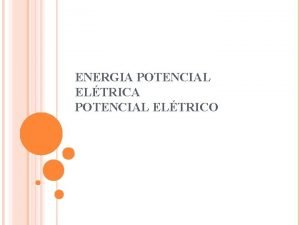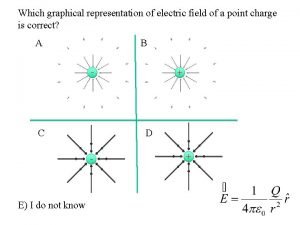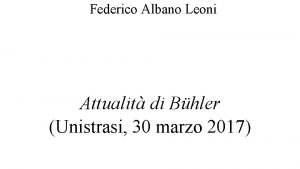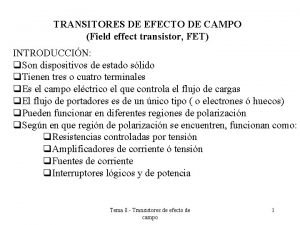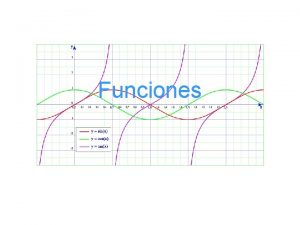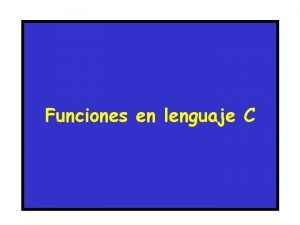REPRESENTACIN DE FUNCIONES REPRESENTACIN DE FUNCIONES Campo en
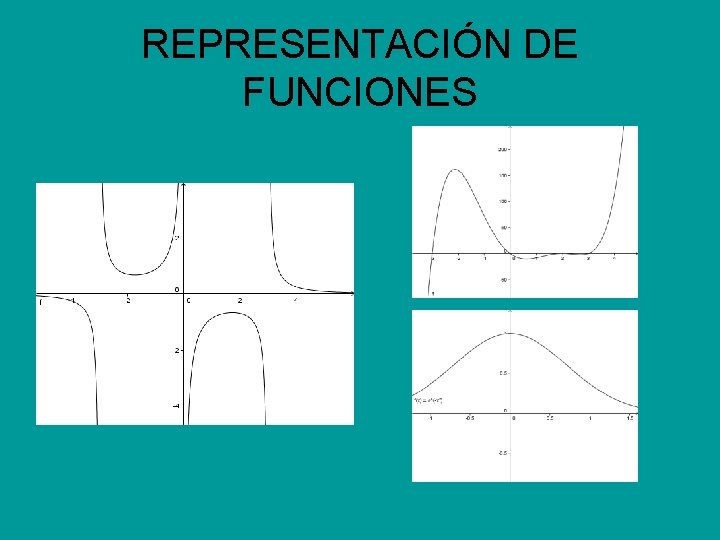


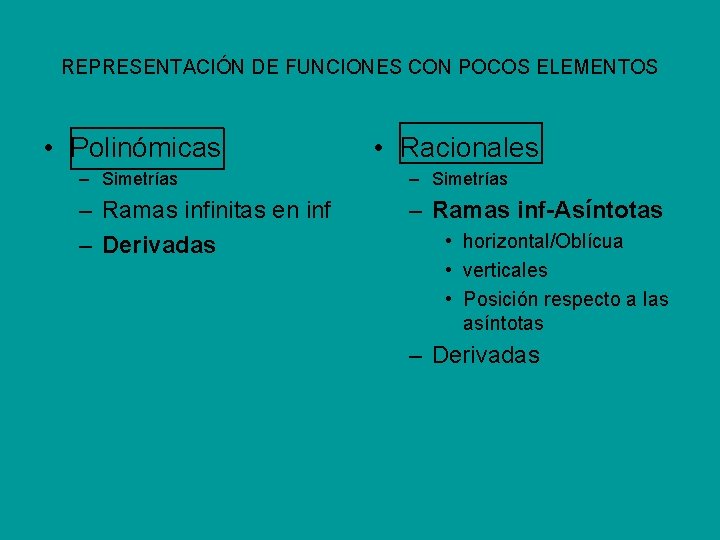
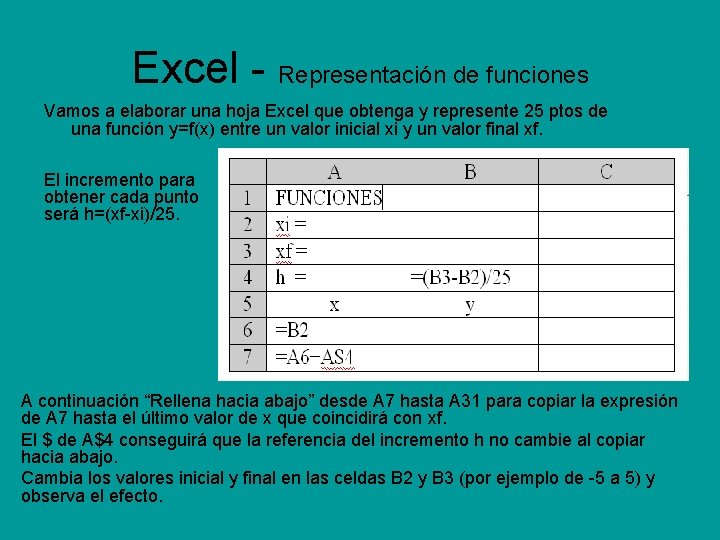
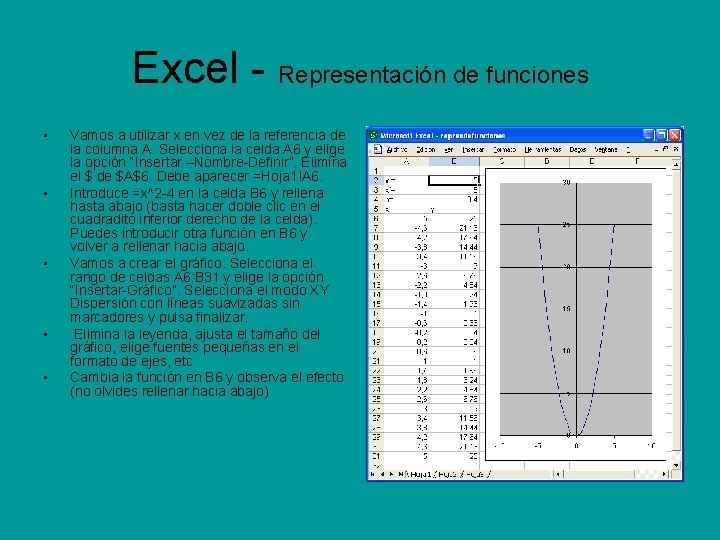
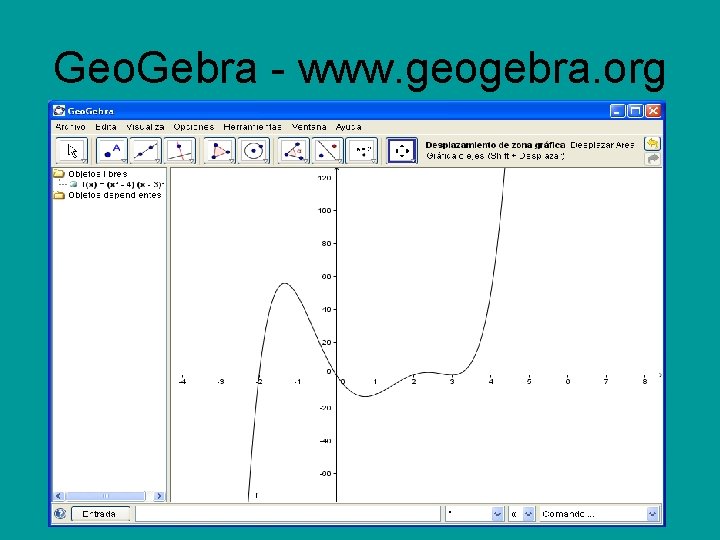
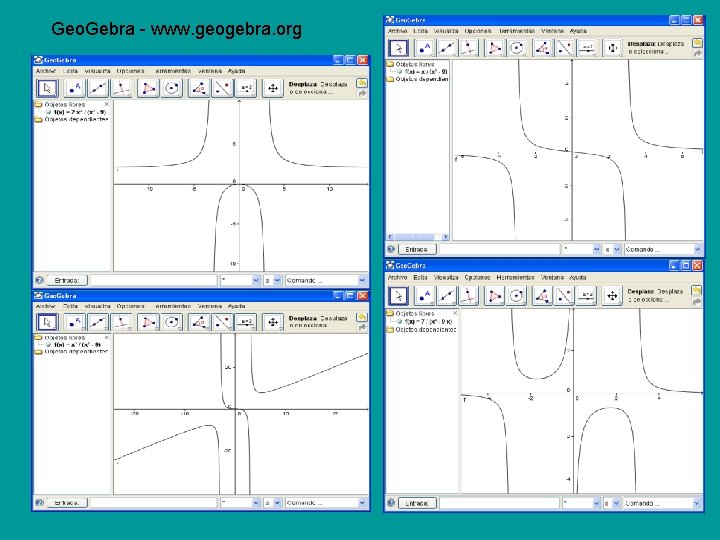
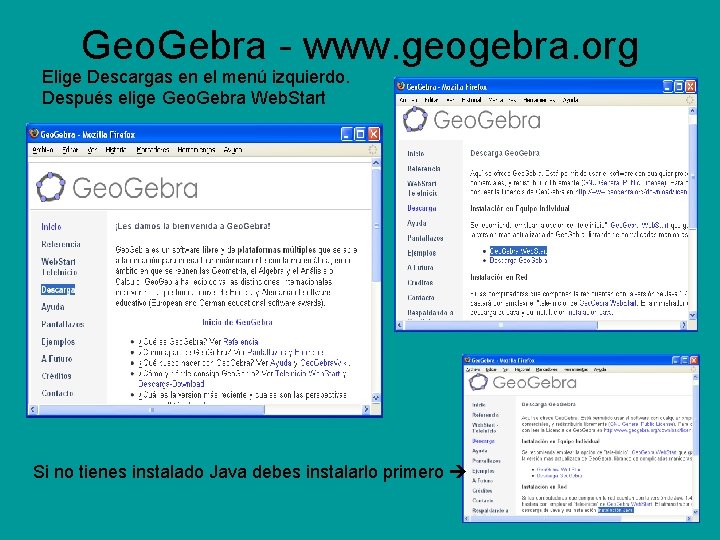
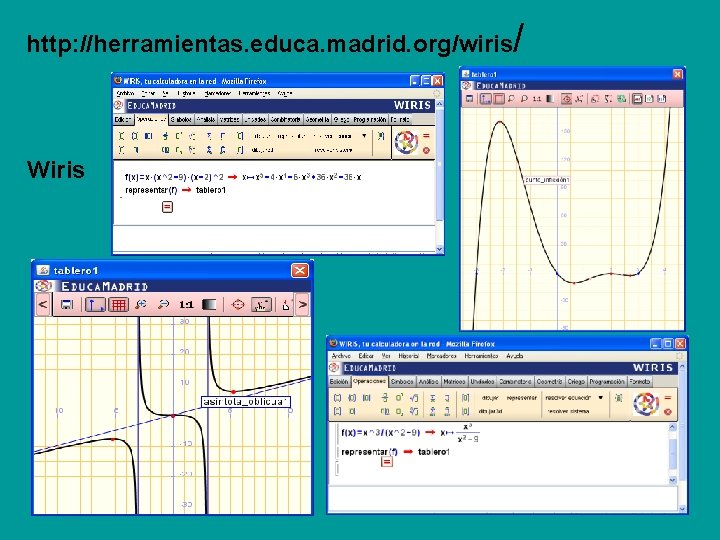
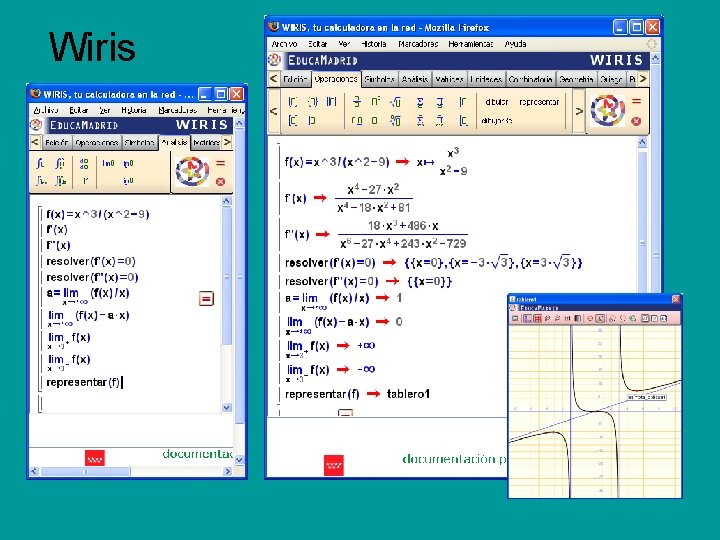
- Slides: 11
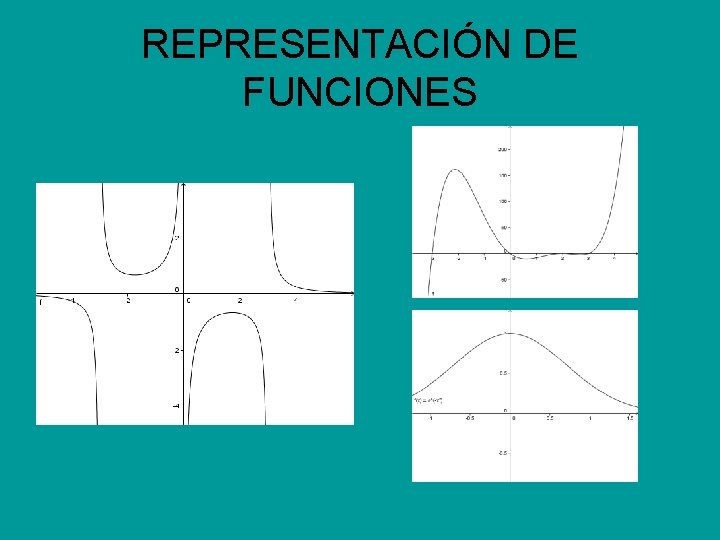
REPRESENTACIÓN DE FUNCIONES

REPRESENTACIÓN DE FUNCIONES • Campo en el que hay que estudiar la función. • Ramas infinitas. • Derivadas. • Puntos complementarios.

REPRESENTACIÓN DE FUNCIONES • • Dominio de definición Continuidad – Derivabilidad. Simetrías. Periodicidad. Ramas infinitas en el infinito. Ramas infinitas en un punto. Puntos interesantes: – – – Ptos singulares (tangente horizontal) Máximos y mínimos Ptos de inflexión Ptos de corte con los ejes Otros ptos
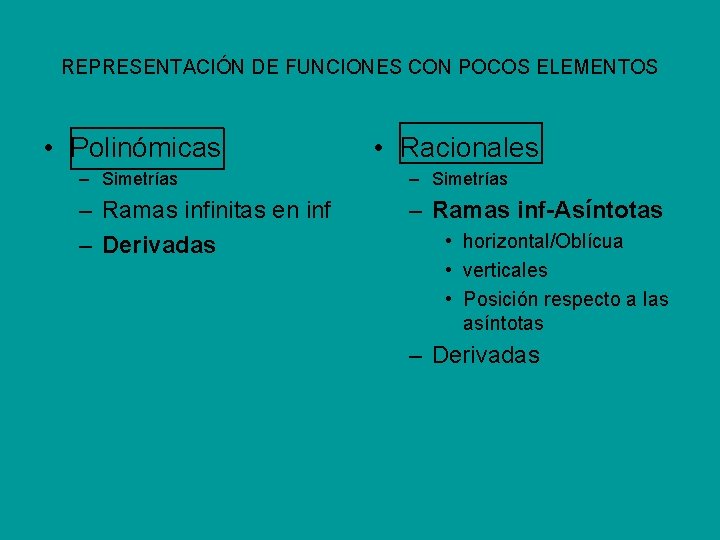
REPRESENTACIÓN DE FUNCIONES CON POCOS ELEMENTOS • Polinómicas • Racionales – Simetrías – Ramas infinitas en inf – Derivadas – Ramas inf-Asíntotas • horizontal/Oblícua • verticales • Posición respecto a las asíntotas – Derivadas
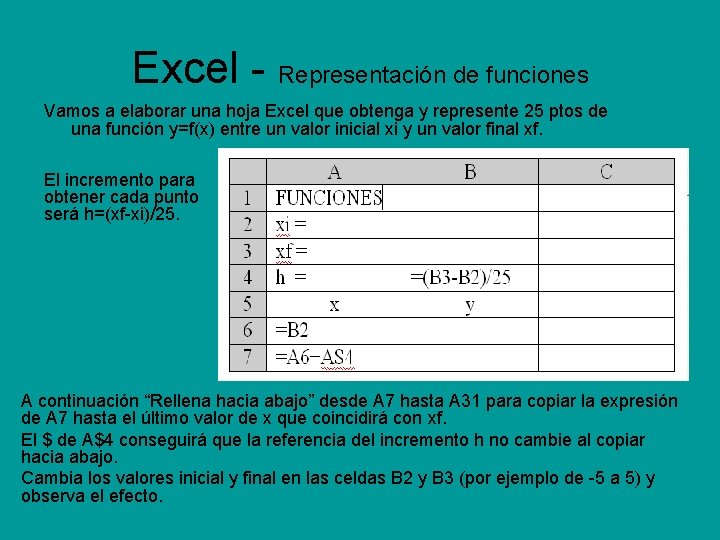
Excel - Representación de funciones Vamos a elaborar una hoja Excel que obtenga y represente 25 ptos de una función y=f(x) entre un valor inicial xi y un valor final xf. El incremento para obtener cada punto será h=(xf-xi)/25. A continuación “Rellena hacia abajo” desde A 7 hasta A 31 para copiar la expresión de A 7 hasta el último valor de x que coincidirá con xf. El $ de A$4 conseguirá que la referencia del incremento h no cambie al copiar hacia abajo. Cambia los valores inicial y final en las celdas B 2 y B 3 (por ejemplo de -5 a 5) y observa el efecto.
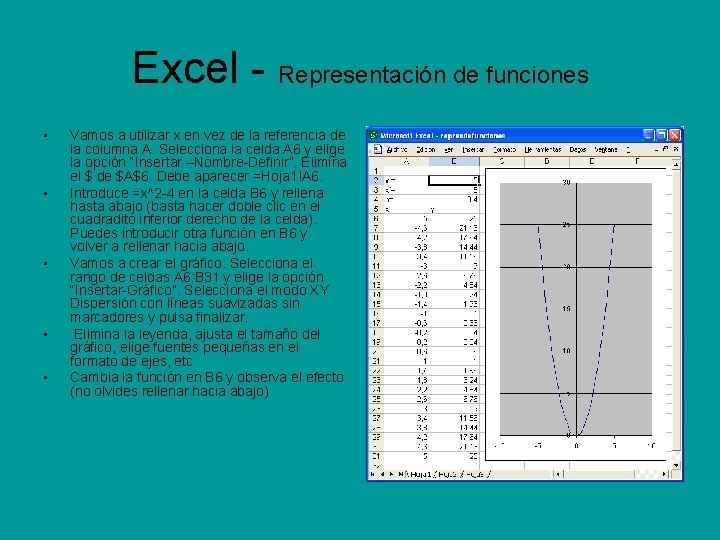
Excel - Representación de funciones • • • Vamos a utilizar x en vez de la referencia de la columna A. Selecciona la celda A 6 y elige la opción “Insertar –Nombre-Definir”. Elimina el $ de $A$6. Debe aparecer =Hoja 1!A 6. Introduce =x^2 -4 en la celda B 6 y rellena hasta abajo (basta hacer doble clic en el cuadradito inferior derecho de la celda). Puedes introducir otra función en B 6 y volver a rellenar hacia abajo. Vamos a crear el gráfico. Selecciona el rango de celdas A 6: B 31 y elige la opción “Insertar-Gráfico”. Selecciona el modo XY Dispersión con líneas suavizadas sin marcadores y pulsa finalizar. Elimina la leyenda, ajusta el tamaño del gráfico, elige fuentes pequeñas en el formato de ejes, etc Cambia la función en B 6 y observa el efecto (no olvides rellenar hacia abajo)
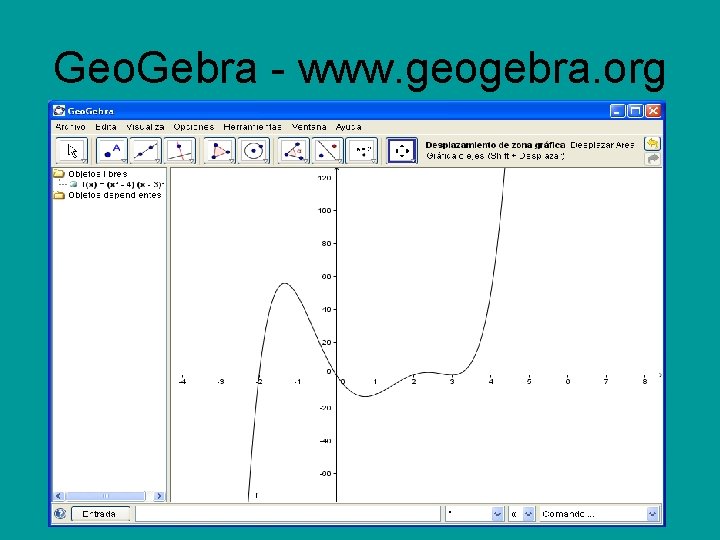
Geo. Gebra - www. geogebra. org
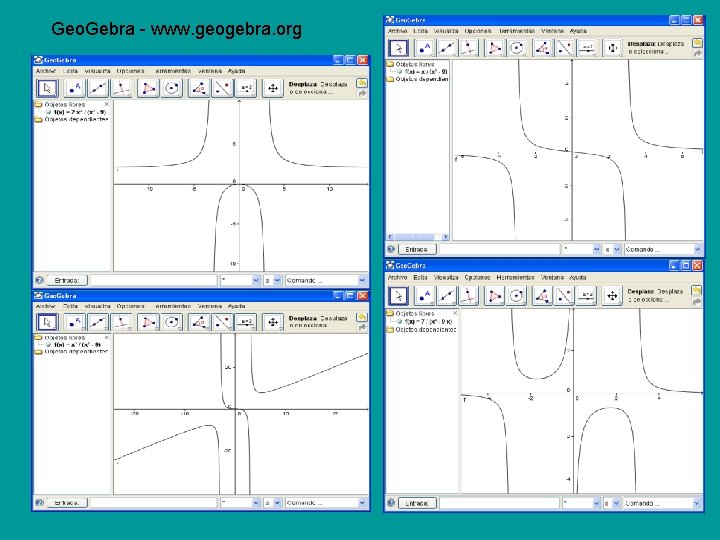
Geo. Gebra - www. geogebra. org
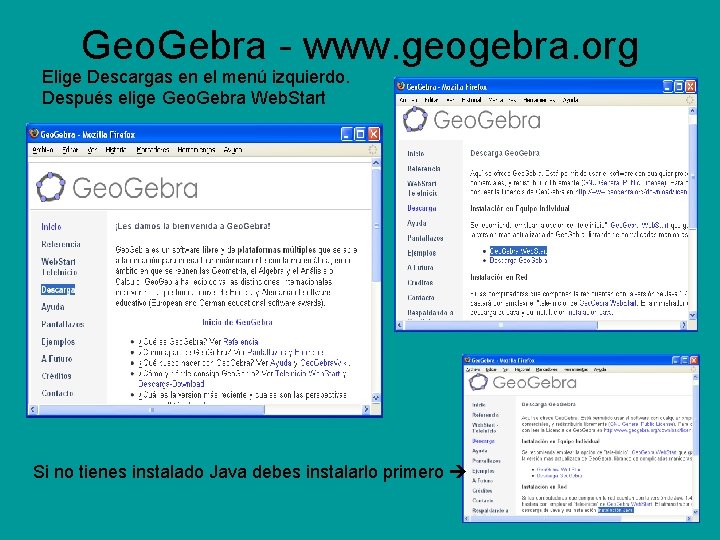
Geo. Gebra - www. geogebra. org Elige Descargas en el menú izquierdo. Después elige Geo. Gebra Web. Start Si no tienes instalado Java debes instalarlo primero
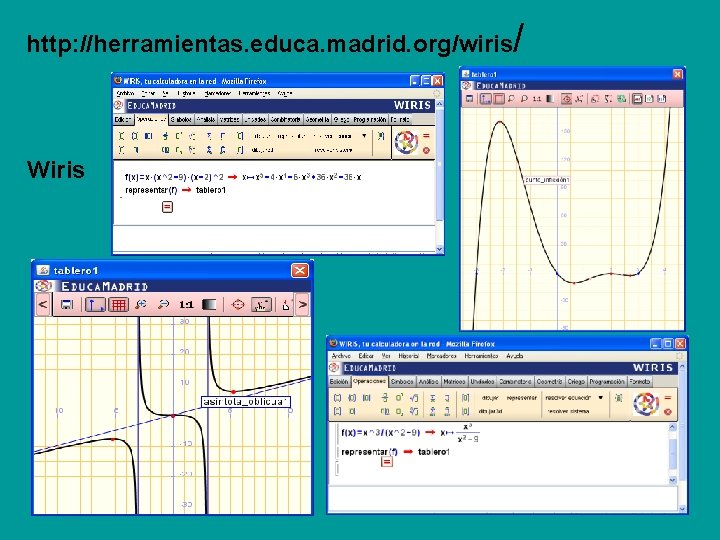
http: //herramientas. educa. madrid. org/wiris Wiris /
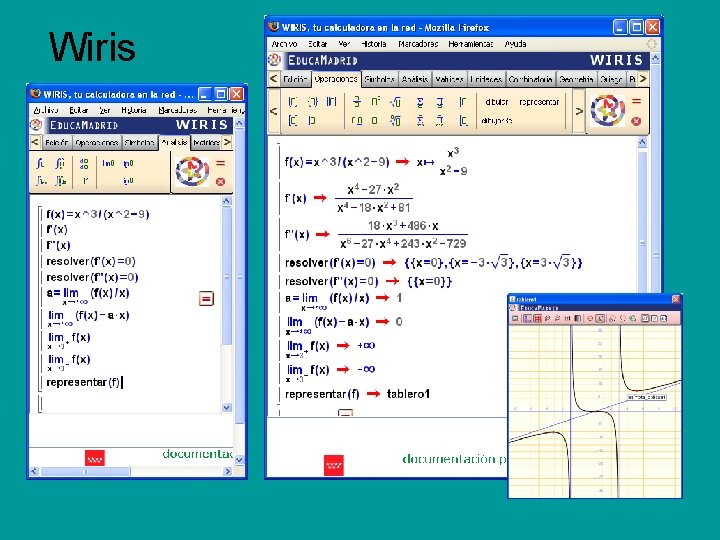
Wiris

![Qualificatore di campo [ta] Qualificatore di campo [ta]](https://slidetodoc.com/wp-content/uploads/2020/10/937298_f9ef82efed6652fc0bd8bf9d44f8707c-300x225.jpg)